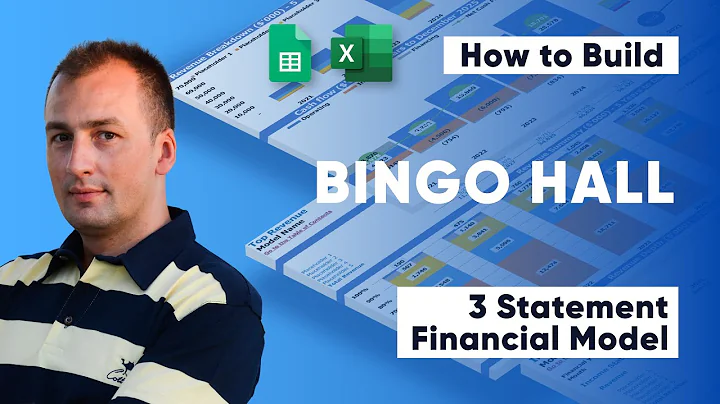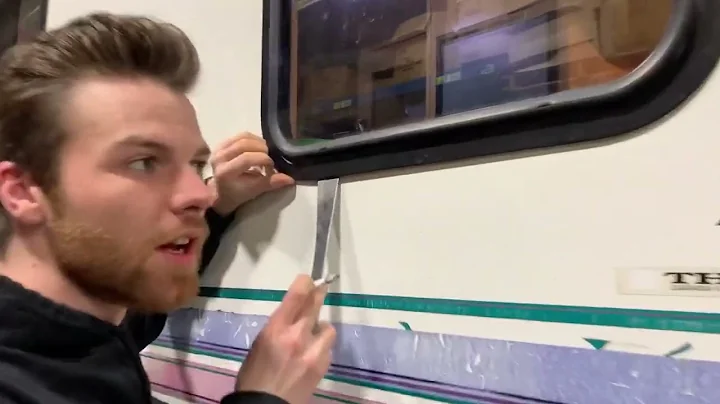Excel VSTO 개발에 대한 VSTO 소개 (Video 3/6)
Excel Dev Studio에서 Microsoft Excel 솔루션 개발하기: VSTO로 확장하기
목차
소개
이번 비디오는 Excel Dev Studio에서 Microsoft Excel 솔루션 개발에 대해 알려드릴 예정입니다. 이 비디오는 총 6편 중 3번째로, VSTO를 사용한 Excel 솔루션 개발에 대해 다룰 예정입니다. VSTO는 Visual Studio Tools for Office의 약자로, Excel의 기능을 확장하기 위한 도구입니다. 만약 아직 비디오 1편과 2편을 보지 않았다면, 꼭 확인해보세요. 1편에서는 VSTO에 대한 개요와 다른 Excel 개발 도구와의 비교를 다루었고, 2편에서는 환경 설정과 Excel 솔루션의 유형에 대해 다뤘습니다.
VSTO란?
VSTO는 Visual Studio Tools for Office의 약자로, Excel의 기능을 확장하기 위한 도구입니다. VSTO를 사용하면 Excel에서 이미 할 수 있는 기능을 확장하고 새로운 기능을 추가할 수 있습니다.
Excel 오브젝트 모델
Excel 오브젝트 모델은 Excel을 제어하는 데 사용하는 일련의 오브젝트입니다. 주요 오브젝트로는 Application, Workbook, Worksheet 및 Range이 있습니다. 이 오브젝트 모델은 계층 구조로 구성되어 있으며, Application 오브젝트가 가장 상위에 위치합니다. Application 오브젝트를 통해 다른 오브젝트에 접근할 수 있습니다.
Excel 오브젝트
Application
Application 오브젝트는 Excel 응용 프로그램 자체를 나타냅니다. 이 오브젝트는 실행 중인 응용 프로그램에 대한 많은 정보와 해당 인스턴스에 적용된 작업, 인스턴스 내에서 열린 개체의 현재 사용 등을 제공합니다.
Workbook
Workbook 오브젝트는 Excel 응용 프로그램 내의 하나의 통합 문서를 나타냅니다. Workbook은 Workbooks 컬렉션의 일부입니다.
Worksheet
Worksheet 오브젝트는 Worksheets 컬렉션의 멤버입니다. Worksheet의 많은 속성, 메서드 및 이벤트는 Application 또는 Workbook 오브젝트에서 제공하는 멤버와 동일하거나 유사합니다.
Range
Range 오브젝트는 Excel 응용 프로그램 내에서 작업할 수 있는 가장 중요한 오브젝트입니다. Excel 내의 특정 영역을 나타내며, 해당 영역의 속성 및 메서드를 사용하여 작업할 수 있습니다.
Excel 솔루션을 위한 어셈블리
Excel 솔루션을 개발하기 위해 사용되는 어셈블리는 두 가지 유형이 있습니다. 첫 번째는 Excel 오브젝트 모델과 .NET 간의 상호 운용성을 위해 사용되는 관리되지 않는 어셈블리입니다. 이러한 COM 인터페이스에 접근하기 위해서는 관리되는 .NET 래퍼가 필요합니다. 두 번째는 VSTO를 구현하는 관리되는 어셈블리입니다. VSTO 어셈블리에는 PIAs(Primary Interoperability Assemblies)가 있습니다. Excel PIA는 Microsoft.Office.Interop.Excel의 네임스페이스에 속해 있습니다.
기본 작업
Excel 개발을 시작하기 전에 몇 가지 기본 작업을 수행해야합니다. 가장 먼저 Visual Studio에서 VSTO 프로젝트를 생성해야합니다. 생성한 후에는 Excel PIAs와 VSTO 어셈블리에 대한 참조가 자동으로 추가됩니다. 이렇게 하면 Excel 솔루션을 개발할 때 필요한 어셈블리가 포함됩니다.
문서 수준 사용자 지정 솔루션
문서 수준 사용자 지정 솔루션의 예제를 다루겠습니다. 이 솔루션은 특정 Workbook에 대해서만 사용할 수 있습니다. 문서 수준 솔루션은 해당 Workbook이 열려 있는 경우에만 사용할 수 있습니다.
Application
Application 오브젝트를 사용하는 예제 중 하나는 상태 표시줄에 메시지를 설정하고 지우는 것입니다. 상태 표시줄에 메시지를 표시하려면 상태 표시줄 속성을 사용하고 빈 문자열을 전달하여 지울 수 있습니다.
Workbook
Workbook 오브젝트를 사용하는 예제 중 하나는 Workbook을 생성하거나 기존 Workbook을 열고 저장하는 것입니다. 또한 Workbook 사이를 순환하는 방법에 대해서도 알아볼 수 있습니다.
Worksheet
Worksheet 오브젝트를 사용하는 예제 중 하나는 Worksheet를 추가하고 워크시트를 재정렬 및 삭제하는 것입니다. 또한 Worksheet를 순환하고 원하는 작업을 수행할 수 있습니다.
Range
Range 오브젝트를 사용하는 예제 중 하나는 특정 범위의 값을 읽고 쓰는 것입니다. 또한 Range를 순환하고 형식을 지정하여 작업을 수행할 수 있습니다.
Excel AddIn 솔루션
Excel AddIn 솔루션은 열려있는 모든 Workbook에서 사용할 수 있는 솔루션입니다.
자주 묻는 질문
Q: VSTO에 대한 개요 및 기능에 대해 좀 더 알고 싶습니다.
A: VSTO는 Visual Studio Tools for Office의 약자로, Excel의 기능을 확장하기 위한 도구입니다. VSTO를 사용하면 Excel에서 이미 할 수 있는 기능을 확장하고 새로운 기능을 추가할 수 있습니다.
Q: Excel 오브젝트 모델에는 어떤 오브젝트가 포함되어 있습니까?
A: Excel 오브젝트 모델에는 Application, Workbook, Worksheet 및 Range 오브젝트가 포함되어 있습니다.
Q: Workbook을 열고 저장하는 방법을 알고 싶습니다.
A: Workbook을 열려면 Workbooks 컬렉션의 open 메서드를 사용하고 Workbook을 저장하려면 save 메서드를 사용하면 됩니다.
Q: Worksheet에 새로운 Worksheet을 추가하는 방법을 알려주세요.
A: Worksheets 컬렉션의 add 메서드를 사용하여 새로운 Worksheet을 추가할 수 있습니다.
Q: Range 객체를 사용하여 셀의 값을 읽고 쓰는 방법을 알고 싶습니다.
A: Range 객체를 사용하여 셀의 값을 읽을 때는 Value2 속성을 사용하고, 값을 쓸 때는 Value2 속성에 값을 할당하면 됩니다.
자세한 내용은 다음 자료를 참조하세요:
(참고 자료: Excel Dev Studio, Excel VSTO Documentation)
 WHY YOU SHOULD CHOOSE Proseoai
WHY YOU SHOULD CHOOSE Proseoai